一、STM32CubeMX 简介
1、STM32CubeMX 是 ST 意法半导体近几年来大力推荐的STM32 芯片图形化配置工具, 允许用户使用图形化向导生成C 初始化代码,可以大大减轻开发工作,时间和费用。STM32CubeMX几乎覆盖了STM32 全系列芯片。它具有如下特性:
① 直观的选择MCU 型号,可指定系列、封装、外设数量等条件
② 微控制器图形化配置
③ 自动处理引脚冲突
④ 动态设置时钟树,生成系统时钟配置代码
⑤ 可以动态设置外围和中间件模式和初始化
⑥ 功耗预测
⑦ C 代码工程生成器覆盖了STM32 微控制器初始化编译软件,如IAR, KEIL,GCC。
⑧ 可以独立使用或者作为Eclipse 插件使用
二、STM32CubeMX配置
本次实验是利用stm32f103c8t6最小系统开发板进行流水灯的点亮,之前使用了自己编写的汇编语言与C语言点亮了流水灯,以下是借助STM32CubeMX借助Hal库自动生成代码与配置的操作流程
- 点击图中选项进入芯片选择界面
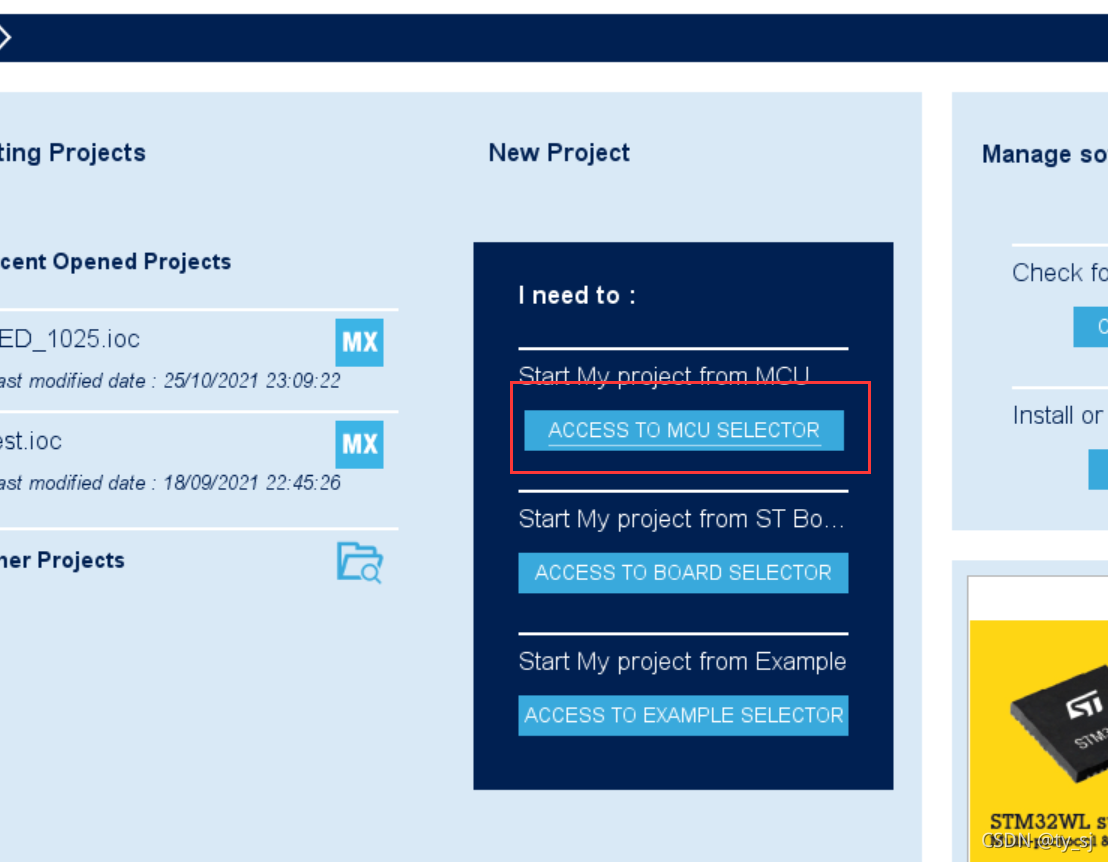
- 在此处输入你的芯片型号并进行勾选,这里我输入的是stm32f103c8
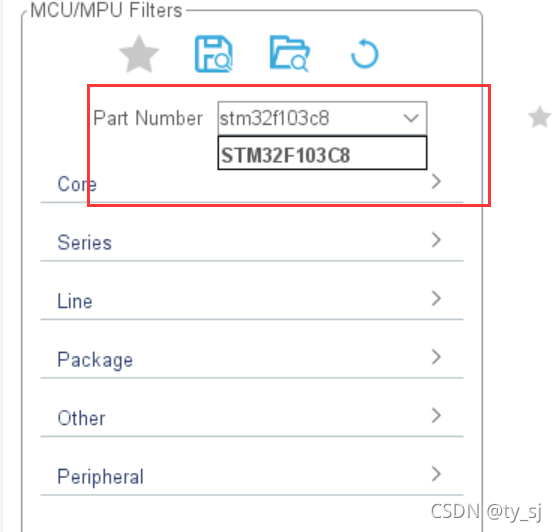
- 双击进入配置界面
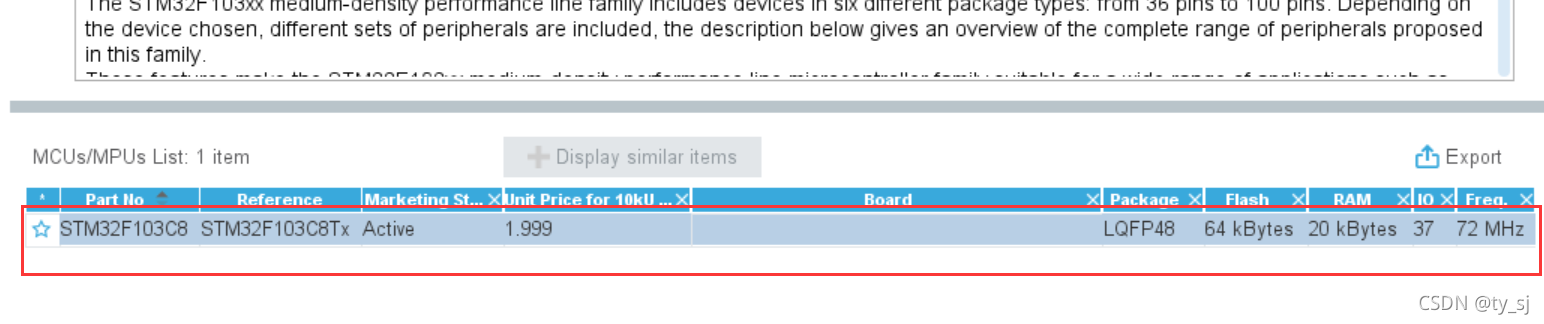
- 点击System Core,按照图示进行配置
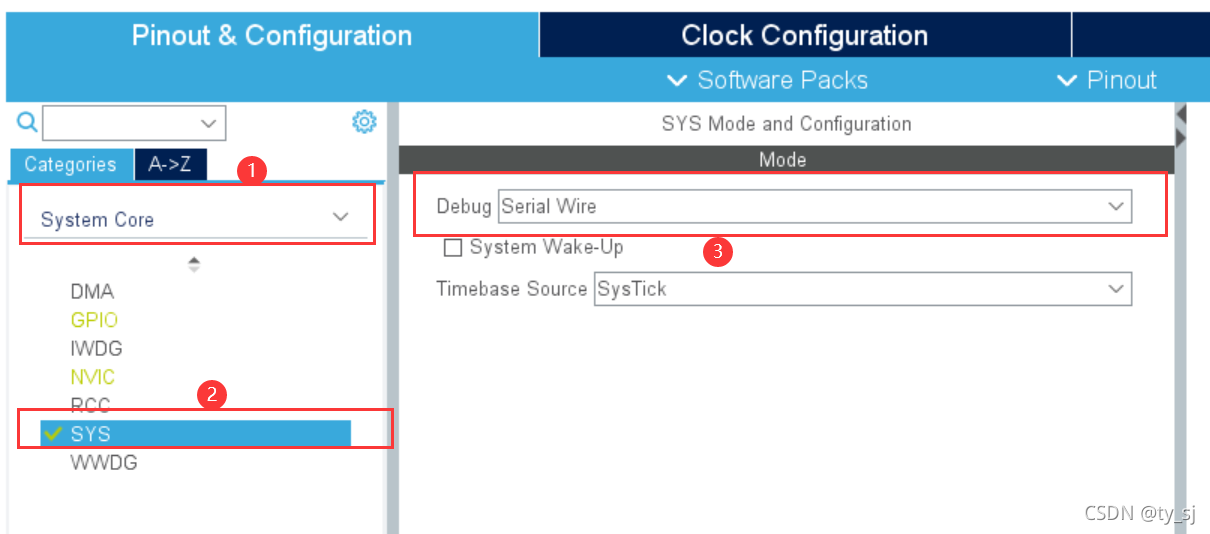
- 按照图示配置时钟
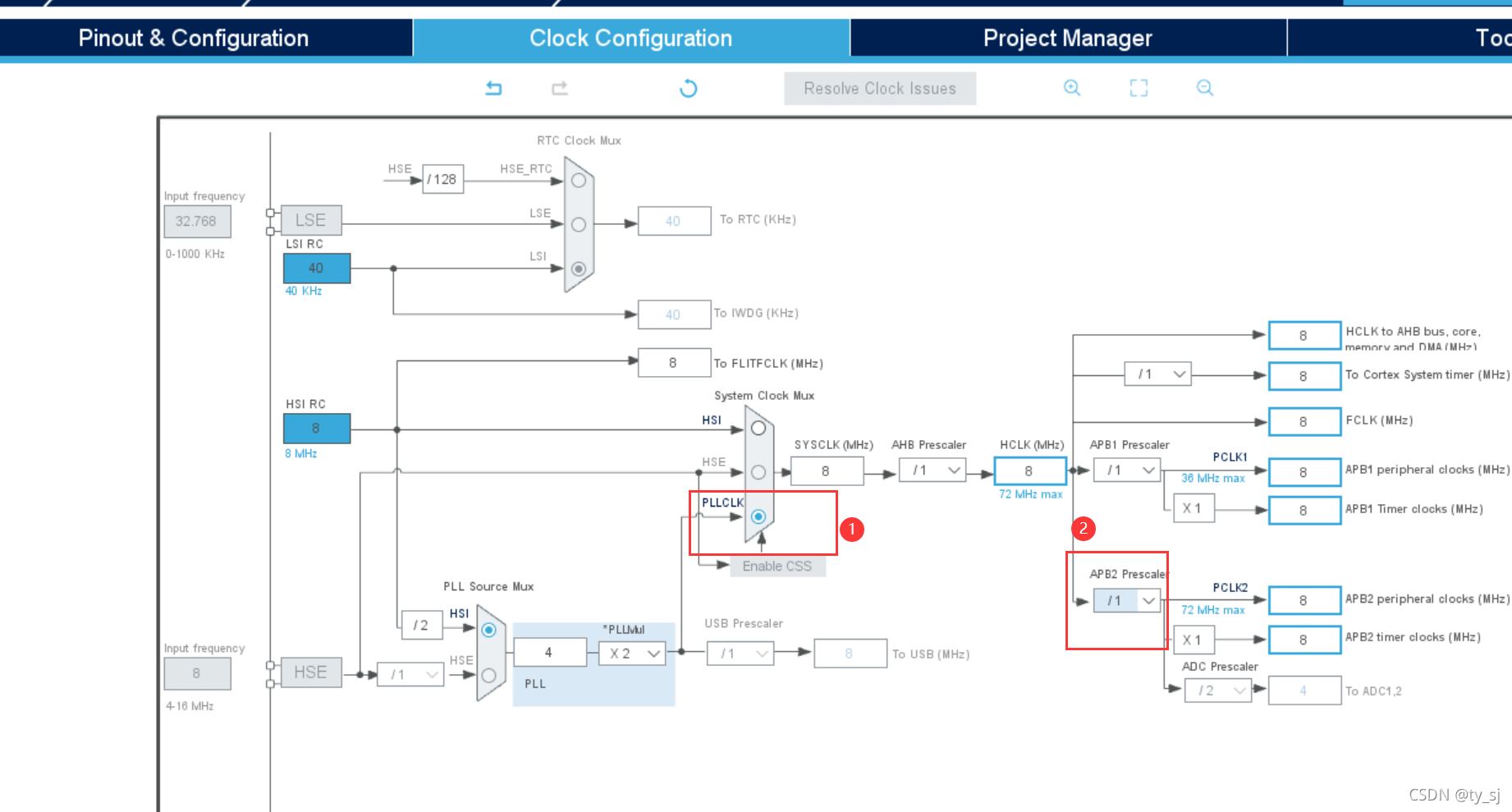
- 返回之前的配置界面,点击RCC,对时钟使能进行配置
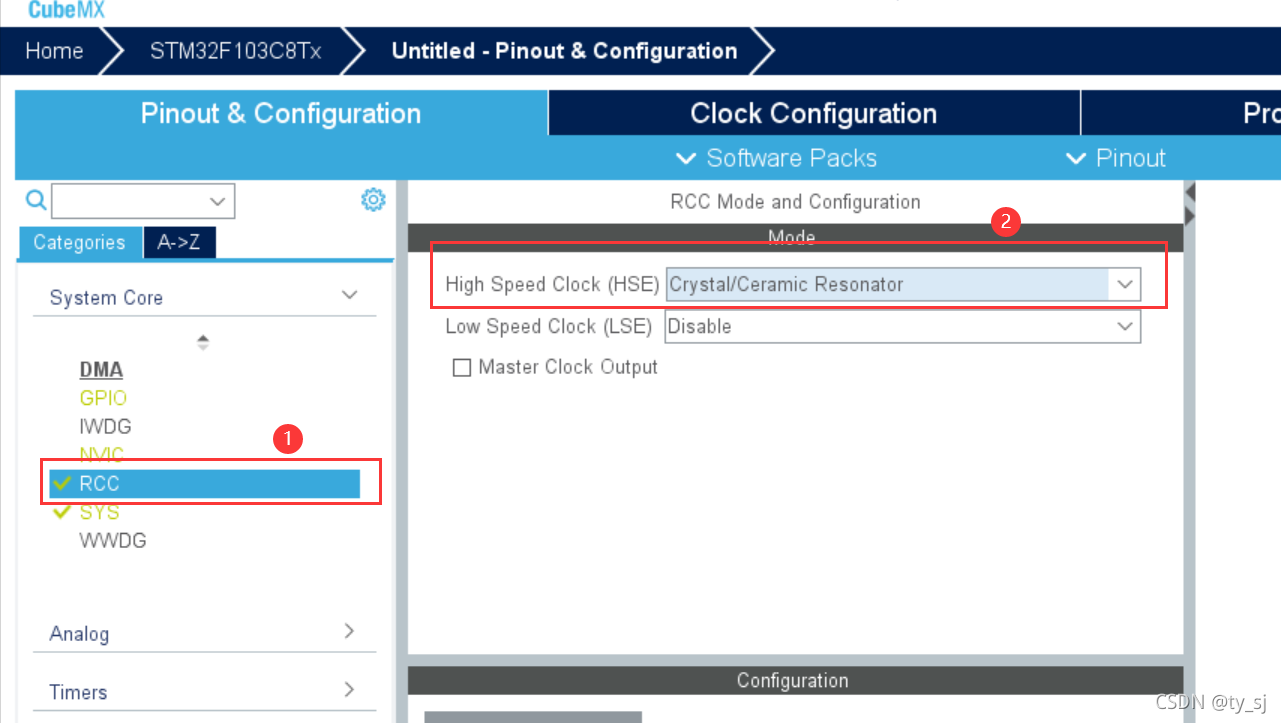
- 配置输出寄存器,选择为GPIO_Output,这里我使用的是PA5、PA6、PA7
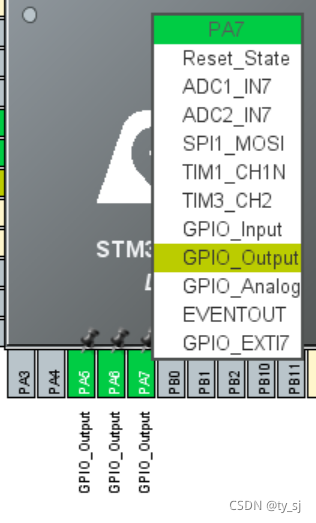
8.接着配置GPIO,每一个GPIO output level都配置为high
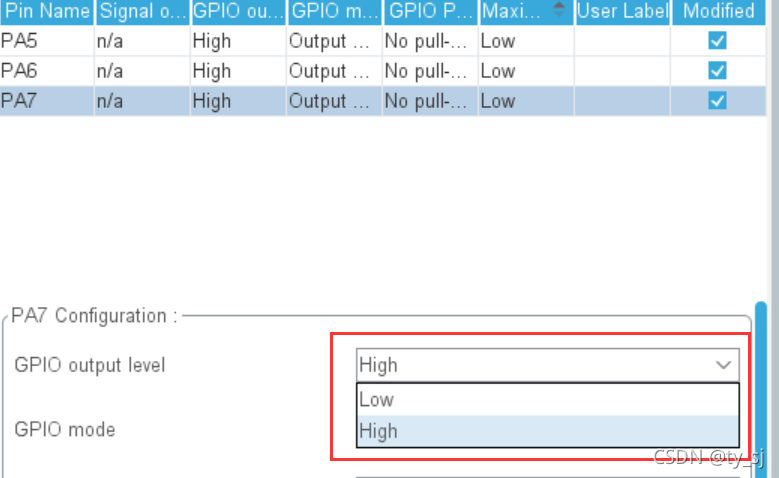
- 接着配置你的工程名称与位置

- 最后就是生成代码,点击GENERATE CODE即可
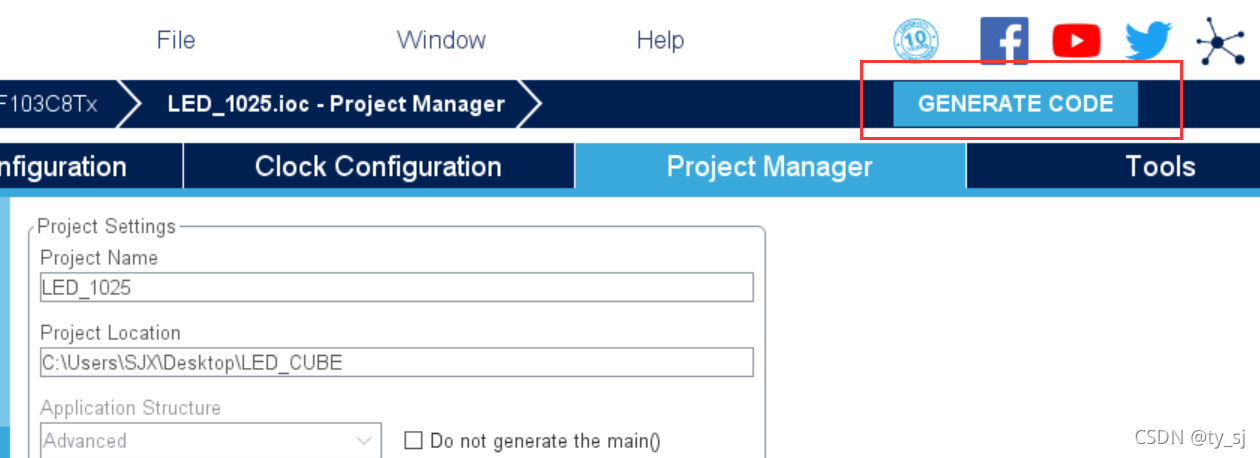
三、代码在keil中配置
- 打开STMCubeMX生成的keil工程,将以下代码填入主函数中main.c
SystemClock_Config();//系统时钟初始化
MX_GPIO_Init();//gpio初始化
while (1)
{
HAL_GPIO_WritePin(GPIOA,GPIO_PIN_7,GPIO_PIN_RESET);//PA7亮灯
HAL_Delay(1000);//延时1s
HAL_GPIO_WritePin(GPIOA,GPIO_PIN_7,GPIO_PIN_SET);//PA7熄灯
HAL_GPIO_WritePin(GPIOA,GPIO_PIN_5,GPIO_PIN_RESET);//PA5亮灯
HAL_Delay(1000);//延时1s
HAL_GPIO_WritePin(GPIOA,GPIO_PIN_5,GPIO_PIN_SET);//PA5熄灯
HAL_GPIO_WritePin(GPIOA,GPIO_PIN_6,GPIO_PIN_RESET);//PA6亮灯
HAL_Delay(1000);//延时1s
HAL_GPIO_WritePin(GPIOA,GPIO_PIN_6,GPIO_PIN_SET);//PA6熄灯
- 按照正常流程编译、烧入即可
四、借助keil观察波形
-
运行后点击Logic Analyzer打开示波器
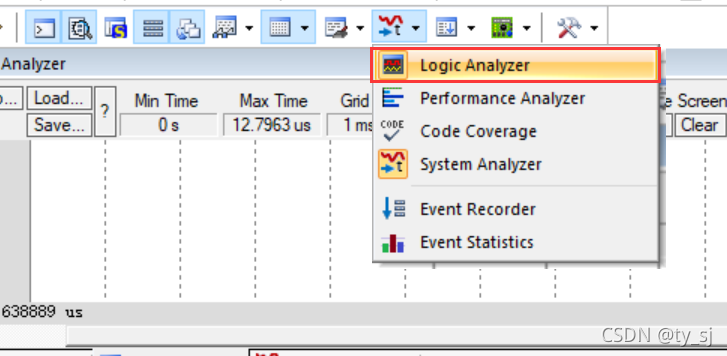
-
点击Setup配置示波器,输入GPIOX_IDR.x,例如PA7就输入GPIOA_IDR.7,输入完成后,回车即可。
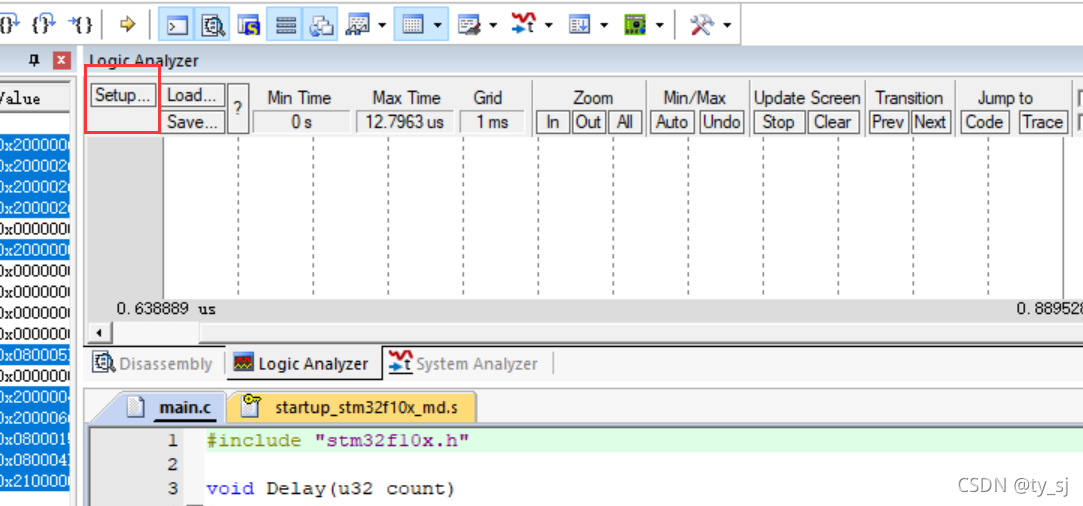
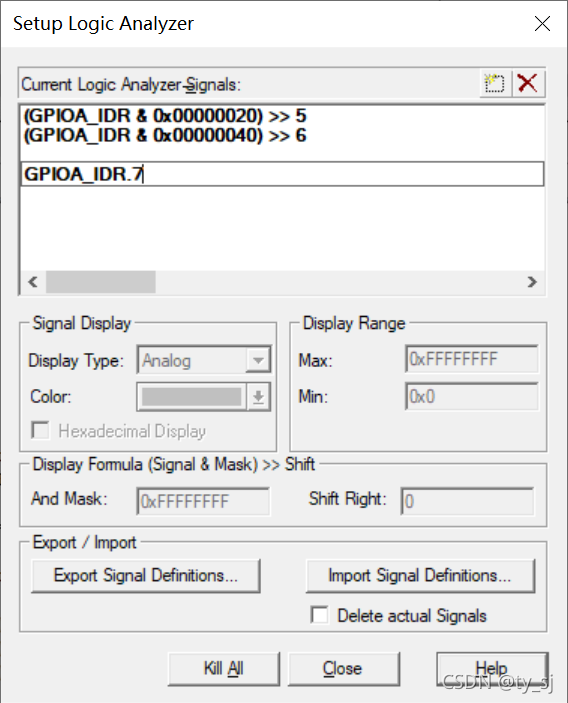
-
在每个观察的端口下面的Display Type要改为Bit,否则会观察不到波形
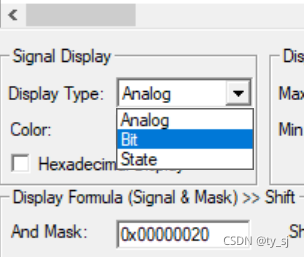
-
随后点击这个按钮让程序跑起来
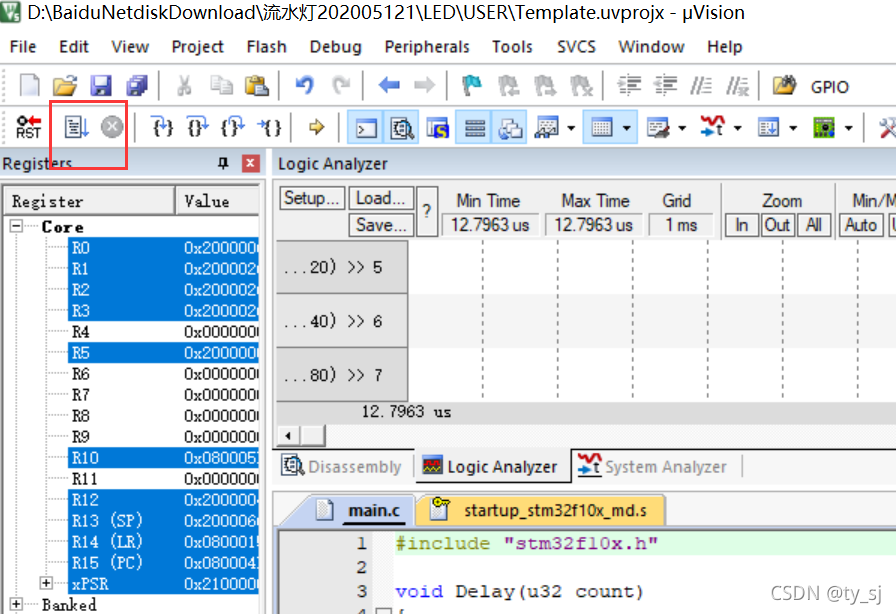
-
然后就可以在软件中观察到波形啦
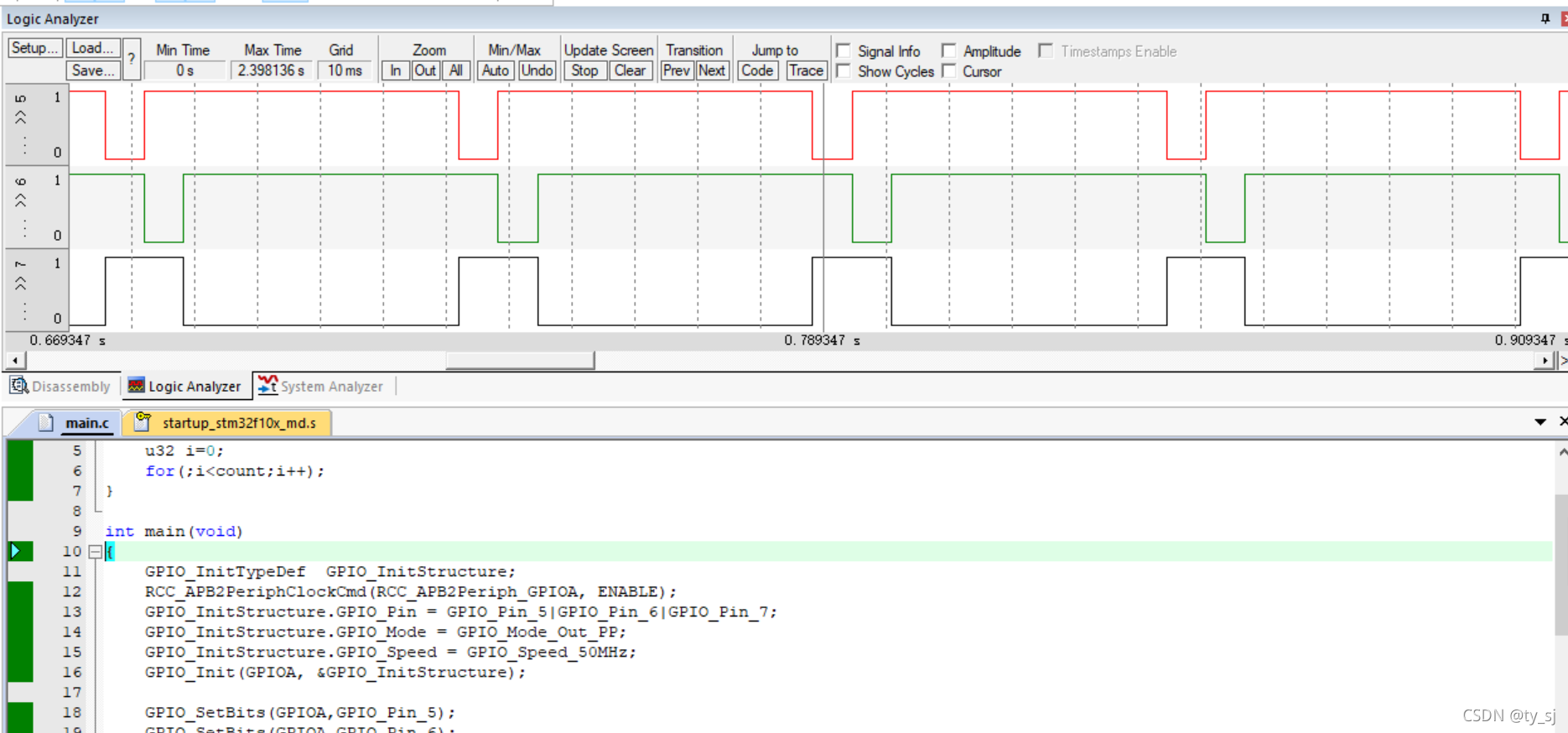
五、最终效果展示
以下就是流水灯的效果演示,三个灯每秒钟轮流不间断闪烁
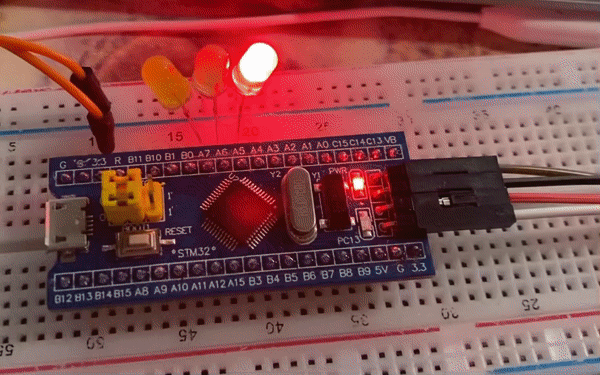
六、总结
本次实验使用了STMCubeMX进行了流水灯的点亮,STMCubeMX作为一个便捷的工具,熟悉这个工具对于以后的stm32开发还是非常有必要的。
参考文献
如何使用Keil5中的虚拟示波器进行软件仿真
keil5软件仿真出现unknown signal解决方法
STM32CubeMX简介和安装环境